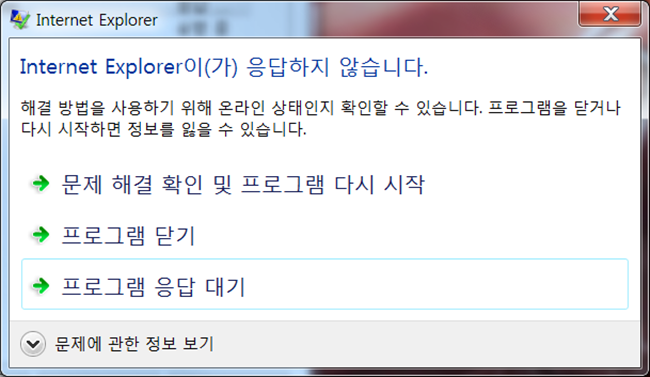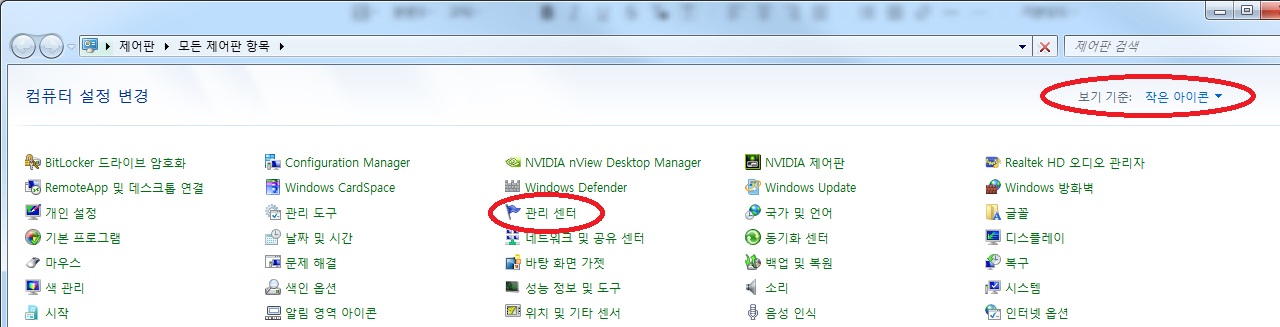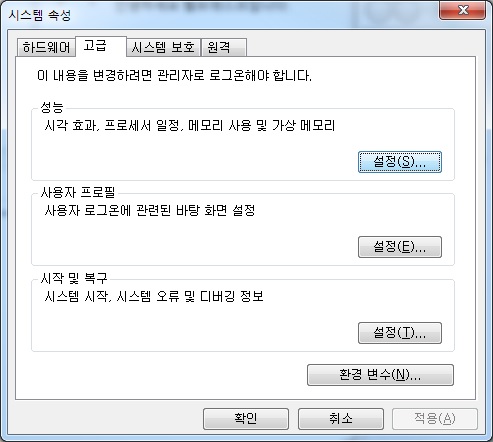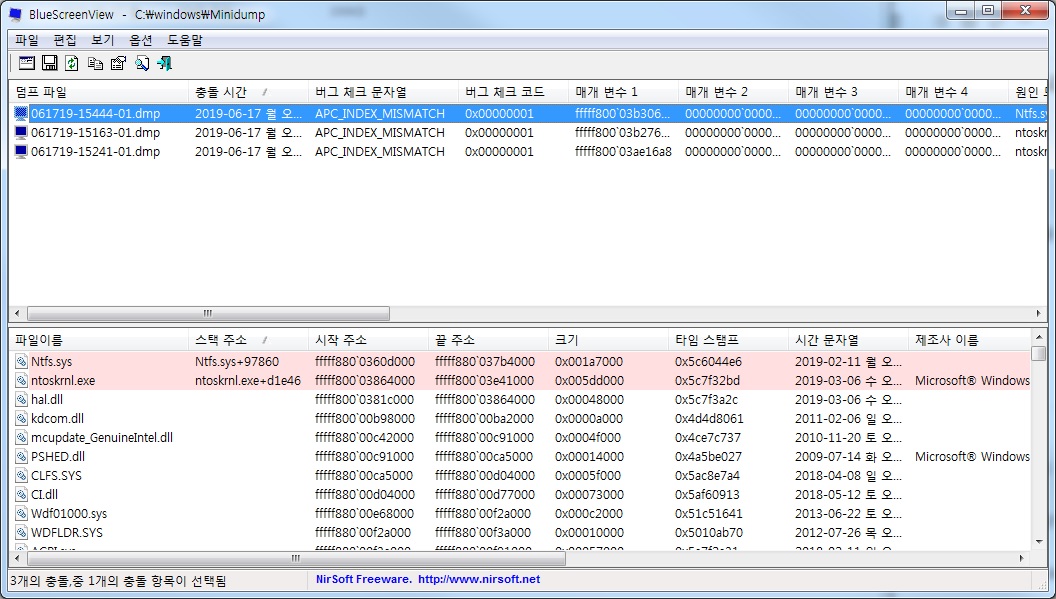안녕하세요. 오늘 알려드릴 내용은 인터넷 익스플로어에 관련된 내용입니다. 요즘 많이 구글 크롬이나 사파리같은 브라우저를 사용하시는데, 아무래도 Microsoft사에서 기본으로 제공하는 Internet Explorer가 공식이다 보니 많이들 사용하실겁니다. 근데 이러한 익스플로어를 사용하시면서 종종 에러가 발생하는 경우가 많습니다. 예를 들어 응답 없음 / 혹은 치명적인 에러 / 응답이 중지되었습니다 등의 문제가 발생하는 경우인데요 특정 사이트를 들어갔을 때에만 위의 메세지가 뜨고 멈춘다면 보안프로그램의 문제일 가능성이 높지만 수시로 뜬다면 익스플로어 자체의 문제일 가능성이 높습니다. 이렇게 익스플로어의 문제일 경우 초기화를 통해서 문제를 해결할 수 있습니다. 초기화도 여러 단계로 나누어지는데요 이번에 설..